Seznamy otevřít soubory a propojeno USB zařízení, historie prohlížeče, mezipaměť DNS – to vše pomáhá zjistit, co uživatel dělal. Sestavili jsme pokyny krok za krokem jak odstranit stopy vašich aktivit v různé verze Windows, Office a oblíbené prohlížeče. Na konci článku najdete několik skriptů, které vám pomohou automaticky udržovat váš počítač čistý.
1. Vymazání seznamů posledních míst a programů
Začněme čistit seznam posledních míst a programů. Seznam posledních (ve Windows 10 - často používaných) programů je v hlavní nabídce a seznam posledních míst je v Průzkumníkovi souborů.

Jak tento nepořádek vypnout? Ve Windows 7 - klikněte pravým tlačítkem na tlačítko "Start", vyberte "Vlastnosti" a v okně, které se objeví, zrušte zaškrtnutí obou políček v části "Ochrana osobních údajů".

Chcete-li vymazat seznam posledních umístění a dokumentů, musíte odstranit obsah adresáře % appdata% \ Microsoft \ Windows \ Recent. Chcete-li to provést, otevřete příkazový řádek a spusťte dva příkazy:
Cd% appdata% \ Microsoft \ Windows \ Recent echo y | del *. *
Rovněž neuškodí smazat obsah adresáře % appdata% \ microsoft \ windows \ recent \ automaticdestinations \. Ukládá se poslední soubory které se objeví v seznamu skoků:
Cd% appdata% \ microsoft \ windows \ recent \ automaticdestinations \ echo y | del *. *
Chcete-li při ukončení automaticky vymazat poslední soubory, musíte povolit zásadu "Vymazat protokol naposledy otevřených dokumentů při ukončení", která se nachází v části Konfigurace uživatele \ Šablony pro správu \ Nabídka Start a hlavní panel.
Nyní přejdeme k Windows 10. Seznam naposledy přidaných a často používaných aplikací můžete vypnout přes okno „Možnosti“. Otevřete jej a přejděte do sekce „Personalizace“, položka „Start“. Odpoj, co tam je.

Zdá se, že problém je vyřešen, ale bohužel to není tak úplně pravda. Pokud tyto parametry znovu povolíte, objeví se znovu všechny seznamy se stejným složením. Proto budete muset tuto funkci zakázat prostřednictvím zásad skupiny. Otevřete gpedit.msc a přejděte do Konfigurace uživatele \ Šablony pro správu \ Nabídka Start a hlavní panel. Zahrňte následující zásady:
- "Vymazání seznamu naposledy použitých programů pro nové uživatele";
- "Při ukončení vymazat protokol nedávno otevřených dokumentů";
- "Vymazat protokol upozornění dlaždic při ukončení";
- Odstraňte seznam programů připnutých v nabídce Start.

Vymazání posledních míst ve Windows 10 je jednodušší než v „sedmičce“. Otevřete Průzkumníka, přejděte na kartu „Zobrazit“ a klikněte na tlačítko „Možnosti“. V okně, které se zobrazí, vypněte možnosti „Zobrazit naposledy použité soubory na panelu rychlý přístup"A" Zobrazit často používané složky na panelu nástrojů Rychlý přístup." Nezapomeňte stisknout tlačítko "Vymazat".

Jak vidíte, jednoduchý úkol, jako je vyčištění posledních objektů, má poměrně obtížné řešení. Žádné úpravy skupinové zásady- nikde.
2. Vymazání seznamu jednotek USB
V některých zabezpečených zařízeních mohou být k počítači připojeny pouze flash disky registrované v žurnálu. Navíc jako obvykle je časopis ten nejobyčejnější - papírový. Čili počítač sám o sobě nijak neomezuje připojení neregistrovaných disků. Neomezuje, ale zaznamenává! A pokud při kontrole zjistí, že uživatel připojil neregistrované disky, bude mít problémy.
V žádném případě vám nedoporučujeme, abyste se pokoušeli ukrást vojenská tajemství, ale možnost vymazat seznam nedávno připojených jednotek se může hodit i v jiných životních situacích. Chcete-li to provést, podívejte se na následující klíče registru:
HKEY_LOCAL_MACHINE \ SYSTEM \ CurrentControlSet \ Enum \ USBSTOR \ HKEY_LOCAL_MACHINE \ SYSTEM \ CurrentControlSet \ Enum \ USB \
Tady jsou - všechny jednotky, které jste připojili k počítači.

Zdálo by se, že stačí všechno vzít a vyčistit. Ale to tam nebylo! Jednak jsou oprávnění pro tyto větve registru nastavena tak, že nic nesmažete ani v "sedmičce", natož "deseti".

Za druhé, ruční přiřazení práv a oprávnění trvá dlouho, zvláště pokud je jednotek hodně. Za třetí, práva správce nepomohou. Výše uvedený snímek obrazovky byl vytvořen, když jsem prováděl operaci odstranění s právy správce. Za čtvrté, kromě těchto dvou sekcí existuje dlouhý seznam sekcí, které je třeba vyčistit. Navíc je třeba je nejen smazat, ale také správně upravit.
Pokud z nějakého důvodu potřebujete dělat vše ručně, pak hledejte klíčová slova MountPoints, MountedDevices DeviceClasses a RemovableMedia. Mnohem jednodušší je ale použít hotový program, který vše udělá za vás. Některá fóra k tomu doporučují USBDeview. Nicméně jsem to otestoval a prohlašuji, že nečistí informace ze všech potřebných sekcí. USBSTOR a USB nadále obsahovat informace o připojeném médiu.
Program mohu doporučit. Spusťte jej, zaškrtněte políčko „Provést skutečné čištění“. Parametr "Save .reg undo file" můžete povolit nebo ne, ale pokud není cílem kontrola programu, ale příprava na nadcházející kontrolu počítače, pak je lepší jej vypnout.

Program nejen vyčistí registr, ale také zobrazí podrobný protokol svých akcí (viz níže). Po dokončení práce nebude žádná zmínka o připojení jednotek k počítači.

3. Vymazání mezipaměti a historie prohlížeče
Třetím bodem v našem tudu je vymazání mezipaměti a historie prohlížeče. Zde nejsou žádné potíže - každý prohlížeč vám umožňuje resetovat seznam naposledy navštívených stránek.
Pokračování je dostupné pouze pro účastníky
Možnost 1. Připojte se ke komunitě „stránky“ a přečtěte si všechny materiály na stránce
Členství v komunitě ve stanoveném období vám otevře přístup ke VŠEM Hackerovým materiálům, zvýší vaši osobní kumulativní slevu a umožní vám nasbírat profesionální skóre Xakep!
Li osobní počítač používá více osob, vyplatí se čas od času vyčistit historii Průzkumníka Windows.

Například v systému Windows 7 otevřete složku, řekněme „Dokumenty“, z nabídky „Start“. Umístěním šipky na "Hledat: Dokumenty", jako na obrázku, uvidíte seznam posledních vyhledávacích dotazů. Kurzor přeložíme na jakýkoli požadavek, ten se zvýrazní modře a stiskneme "Smazat". Totéž děláme se všemi požadavky.
U Windows 8 a Windows 10 se čištění provádí trochu jiným způsobem. Otevřete průzkumníka a umístěte šipku na „Hledat: Panel nástrojů Rychlý přístup“ vpravo nahoře. Otevře se „Hledat“ a otevře se řada možností, mezi nimiž bude „Nedávné vyhledávací dotazy". Jdeme dolů a najdeme tam "Vymazat protokol vyhledávání".
Windows ukládá nejen vyhledávací dotazy, ale také pořadí otevírání složek. Zbytek historie průzkumníka můžeme vymazat takto - otevřete osobní složku a klikněte pravým tlačítkem myši na horní pole s cestou, poté v kontextová nabídka zadáme "Smazat log". To je vše - kontaktujte nás servisní středisko na opravu notebooku -
Jak vymažu historii v počítači? Koneckonců, operační systémy jsou různé a různé prohlížeče představují různé rozhraní.
Za zmínku také stojí, že existují dva názory na význam fráze: jasná historie. To by mohlo znamenat:
- že uživatel chce skrýt své nedávné akce před ostatními uživateli v počítači, a to jak v prohlížeči, tak při práci s dokumenty, programy atd.;
- že si uživatel přeje vymazat všechny druhy osobních informací z počítače (obvykle součást přípravy na prodej PC).
Pokud chcete převést nebo prodat počítač bez jakýchkoli osobních nebo nepřímo souvisejících informací, které by bylo možné obnovit pomocí speciálních programů a znalostí, je lepší přeinstalovat operační systém.
Jak vymazat historii v počítači pomocí speciálních programů
Jak vymazat historii prohlížení v počítači, pokud prodej PC není daleko?
Programy zaměřené právě na takové situace, kdy potřebujete dát svůj počítač do pořádku, aby operační systém zůstal v původním stavu bez hrozby úniku informací.
Takové programy nezaberou moc místa v paměti zařízení, ale zaručují čistou práci.
Sysprep - obslužný program
Přečtěte si také: TOP-12 Programy pro diagnostiku počítače: popis osvědčených softwarových nástrojů
Je nativní pro Windows.
Nachází se na jednotce C, musíte tam najít název operační systém, kde je umístěna složka System s postscriptem ve formě čísel udávajících počet bitů. Již zde najdete název tohoto programu.
Jeho podstata spočívá v personalizaci účtu. To znamená, že pokud chcete smazat osobní údaje, stačí to udělat v nastavení s požadovaným účtem.
Jak vymazat historii Počítač se systémem Windows se sysprep:
1 Nejprve je potřeba provést tzv. audit. To znamená, že kliknutím na název programu ve složce se zobrazí okno, kde musíte provést výběr podle obrazovky níže.

2 Někdy se po těchto manipulacích objeví chyba, ale zpravidla je snadné ji opravit.
5 Nyní je čas smazat účet kde jsou uloženy nežádoucí informace. Chcete-li to provést, přejděte přes panel, který ovládá vlastnosti počítače, a poté - na pozici uživatelských účtů.
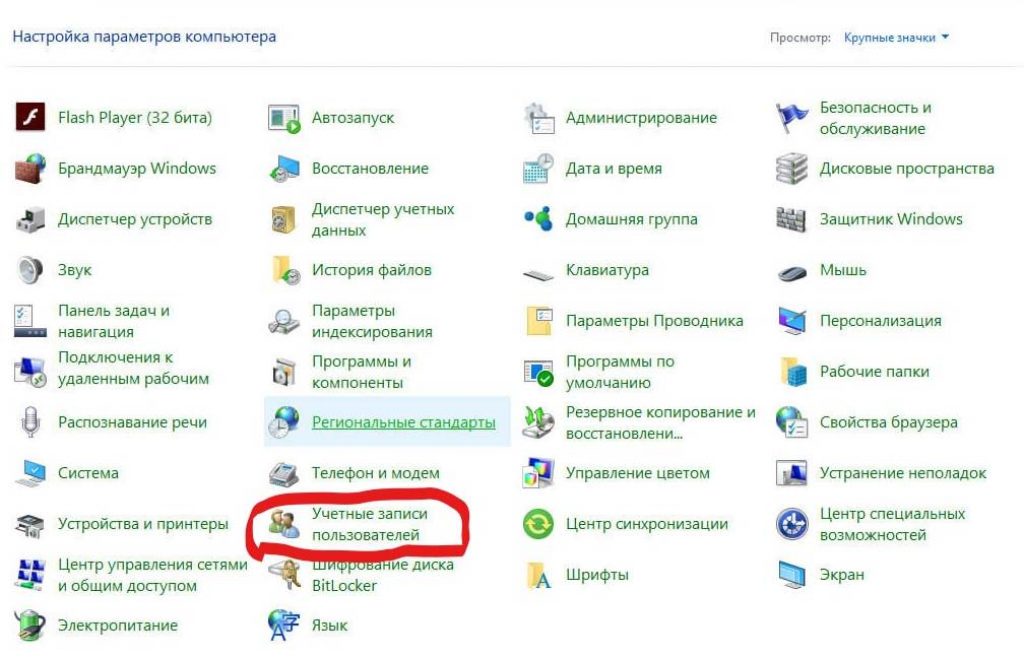

8 V tomto případě je nutné výmaz dokončit, nezanechávat žádné údaje.
9 Jinými slovy, ve výsledku by měl zůstat pouze záznam správce.
10 Dále musíte znovu přejít přes jednotku C do programu a nakonfigurovat nastavení okna. To znamená, že v prvním řádku vyberte pozici na přechodu do okna, které vítá systém, nazývané OOBE. Je třeba dbát na to, aby došlo k úpravě přípravy k použití a také nastavení pro ukončení práce - dokončení.

Akci dokončíme kliknutím na „OK“
11 Poslední věcí, kterou musíte udělat, je kliknout na „OK“.
Pomocí programu PrivaZer
Přečtěte si také: Jak smažu Skype konverzaci, pokud ji opravdu potřebuji? Návod krok za krokem

Úkolem je zadat a vybrat ty pozice v počítači, které chcete trvale smazat.
Je také možné skenovat odpadky a nepotřebné soubory, což je velmi výhodné při používání počítače, kdy je přebytečná paměť obsazena a PC se začíná zpomalovat.
Aplikace CCleaner
Přečtěte si také: TOP-5 způsobů, jak smazat všechny příspěvky na zdi ve Vkontakte (VK)
Je to také snadno použitelný program, který po otevření poskytuje výběr analýzy odpadu, nástroje a jiného odpadu nebo zaškrtávacích políček pro jeho odstranění z programu (stejně jako odinstalaci z počítače).
CCleaner je schopen identifikovat všechny druhy zbytků smazané soubory, malé odpadky a dokonce i velké programy, které se však dlouho nepoužívají, nabízí jejich odstranění.

Knihovnu "Počítač" otevřete poklepáním na její zástupce na ploše levým tlačítkem myši. Tuto složku můžete také otevřít spuštěním nabídky "Start" a výběrem řádku "Počítač" na její pravé straně.
V levé horní části okna, které se otevře, rozbalte seznam pod tlačítkem "Uspořádat" jedním kliknutím levým tlačítkem myši na šipku vedle něj. Otevře se seznam akcí se soubory a možnosti zobrazení oken Průzkumníka Windows.
V zobrazeném seznamu přesuňte kurzor myši na řádek "Zobrazit". Otevře se další seznam nastavení pro zobrazení různých prvků okna.
V dodatečném seznamu vyberte řádek "Navigační podokno" kliknutím na něj levým tlačítkem myši. Navigační oblast ( Průzkumník Windows) se již nebude zobrazovat na levé straně okna. Navigační lišta se také nezobrazí ve všech nově otevřených složkách.
Uživatelům se doporučuje odstranit navigační oblast, když má obrazovka monitoru nízké rozlišení, které snižuje viditelnost složek. Je to dáno tím, že při nízké hodnotě rozlišení obrazovky se na ní všechny prvky odrážejí více než při vysoké rozlišení, proto je na jednotku plochy obrazovky méně prvků. Odebráním navigační lišty uživatel uvolní další místo ve výřezu pro různé položky, jako jsou soubory, složky, miniatury obrázků atd.
Pokud chcete zvětšit výřez v oknech, uživatel nemusí zcela skrývat navigační lištu. Stačí najet kurzorem myši na pravý okraj přechodové oblasti, dokud se neobjeví oboustranná šipka a stisknout a podržet levé tlačítko myší, přetáhněte okraj drátu úplně doprava.
Nastavení zobrazení navigačního panelu je přístupné z libovolného otevřeného okna tento moment složky. Systém si pamatuje nastavení zobrazení a uživatelem definovanou velikost navigačního panelu. A v budoucnu budou všechna nastavení Průzkumníka použita ve všech nově otevřených složkách.
Aby se navigační panel (navigační oblast) znovu zobrazil, přejděte do seznamu „Uspořádat“ v levém horním rohu libovolného otevřená složka, najeďte kurzorem na řádek "Zobrazit" a zaškrtněte políčko vedle řádku "Navigační panel" tím, že na něj jednou kliknete levým tlačítkem myši. Panel průzkumníka se zobrazí na levé straně okna a bude přítomen ve všech otevřených oknech.



































